Comanda de lucru¶
Apelati functia Logistics->Managementul Proiectelor->Executie si Control->Urmarire Comenzi de Lucru - Generale.
Descriere zone ecran
Fereastra Comenzi de lucru (stanga sus)
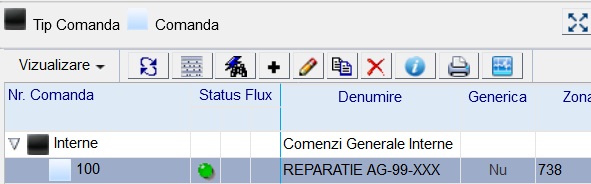
Fereastra poate fi extinsa prin actionarea butonului
(Expandare zona stanga).

Fereastra expandata poate fi restransa prin actionarea butonului
(Restrangere zona stanga).
Fereastra Ordine de Lucru
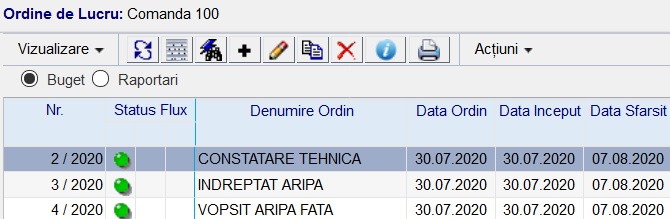
Fereastra poate fi extinsa prin actionarea butonului
(Expandare zona stanga).

Fereastra expandata poate fi restransa prin actionarea butonului
(Restrangere zona stanga).
Fereastra Resurse Comanda
In fereastra sunt afisate cantitatile bugetate si cantitatile consumate din resursele (materaiale si manopera) necesare executiei comenzii de lucru pe care sunteti pozitionati in fereastra Comenzi de lucru.
Fereastra Resurse Ordin
In fereastra sunt afisate cantitatile bugetate si cantitatile consumate din resursele (materaiale si manopera) necesare executiei ordinului de lucru pe care sunteti pozitionati in fereastra Ordine de Lucru.
1. Identificati comanda din modelul configurat (nr. 100/30-07-2020 pentru Service):
Actionati butonul
(Filtrare) din bara de instrumente a ferestrei Comenzi de lucru;
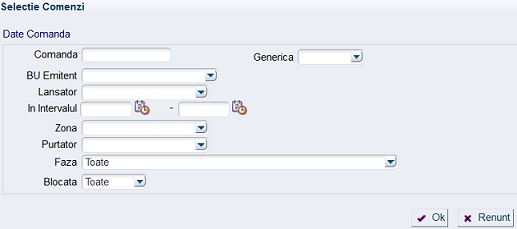
Introduceti numarul comenzii in campul Comanda, completati campurile conform imaginii de mai sus si actionati butonul
;
Selectati comanda din lista disponibila in fereastra, tinand cont de data comenzii.
In ecran este afisata comanda 100/30-07-2020, ordinele de lucru incluse in comanda si resursele.
2. Adaugati o comanda proprie prin copierea comenzii model:
Apasati butonul
(Copiez);
Completati campurile:
Nr. Comanda - numarul comenzii;
Data Inceput, Data Sfarsit;
Denumire - denumirea comenzii.
Baza legala:
Selectati Client;
Completati codul de client si numarul (eventual prin selectie la actionarea tastei F1) din comanda client deschisa pentru executia lucrarii de reparatii.
Celelalte campuri din antetul comenzii raman cu valorile propuse implicit de sistem.
3. Salvati inregistrarea  .
.
4. Adaugati ordine de lucru pentru fiecare serviciu prestat in vederea realizarii lucrarii de reparatii:
Apasati butonul
(Adaug) daca comanda nu contine ordine sau
(Copiez) prin pozitionarea pe un ordin existent;
Completati campurile:
Livrabil - selectati Serviciu la actionarea butonului
;
Serviciu:
Introduceti codul de Serviciu (daca este cunoscut);
Goliti campul de caracterele existente (la copiere), la Denumire, actionati
, Selectati Contine, completati o portiune din denumire in campul
, apasati butonul
si selectati articolul din lista afisata.
Bifati casuta
(Selectie Denumire Extinsa) si actionati butonul
(Denumire Extinsa) pentru a introduce o descriere detaliata a serviciului livrat, in cazul in care livrabilul este un serviciu de tip general (de ex. SERVICE_AUTO), folosit pentru servicii care nu au fost definite distinct in nomenclator.
UM - unitatea de masura a serviciului (daca este necesar);
Q - cantitate (daca este necesar).
Executant
Sectie - sectia in care se executa ordinul de lucru (300 - DEPARTAMENT SERVICE (SECTIE) );
Atelier - atelierul in care se executa ordinul de lucru.
Obiect de Cost (corespunzator serviciului prestat)
Zona;
Purtator.
Liste Costuri
Materiale - lista de Costuri Standard pentru materiale; selectati lista din inregistrarile disponibile la actionarea tastei F1;
Servicii - in versiunea actuala nu se completeaza campul;
Manopera - lista de Costuri Standard pentru manopera; selectati lista din inregistrarile disponibile la actionarea tastei F1;
Utilzaje - lista de Costuri Standard pentru utilaje; selectati lista din inregistrarile disponibile la actionarea tastei F1;
Transport - lista de Costuri Standard pentru transport; selectati lista din inregistrarile disponibile la actionarea tastei F1.
Celelalte campuri de pe ordin raman cu valorile propuse implicit de sistem.
5. Salvati inregistrarea
.
6. Adaugati in mod similar toate ordinele necesare executiei lucrarii de reparatii.
7. Ordinele de lucru adaugate sunt afisate in fereastra Ordine de lucru (Status
= Deschis)
8. Adaugati operatiile necesare executiei Ordinului de lucru:
Pozitionati-va pe tab-ul
din fereastra Resurse Ordin ;
Apasati butonul
(Adaug) daca Ordinul de lucru nu contine manopera sau
(Copiez) prin pozitionarea pe o manopera existenta;
Completati campurile:
Operatie:
Introduceti codul de operatie (daca este cunoscut);
Goliti campul de caracterele existente (la copiere), actionati butonul
, Denumire, actionati
, Selectati Contine, completati o portiune din denumire in campul
, apasati butonul
si selectati operatia din lista afisata.
Descriere operatie - completati denumirea exacta a operatiei ce va fi executata daca nu ati preluat o operatie standard (operatie cu cod unic, denumire si executant predefinite);
Pret - costul standard al operatiei (se preia din Lista de Costuri Standard pentru operatii din campul Lista Costuri/Manopera din ecranul de actualizare al Ordinului de lucru si este afisat dupa salvarea inregistrarii
(Ok) sau se introduce manual;
Secv. Op. - secventa operatiei (se propune automat de sistem, dar se poate modifica);
Tip Res. - selectati tipul de resursa = Marca;
Resursa/Marca - marca salariatului alocat pentru executia operatie; selectati marca din lista disponibila la actionarea tastei F1;
Acest camp nu este obligatoriu de completat.
Salvati inregistrarea
.
Celelalte campuri sunt completate implicit de sistem.
Repetati procedura pentru fiecare operatie necesara executiei ordinului.
9. Adaugati materialele necesare executiei lucrarii de reparatii:

Pozitionati-va pe tab-ul
din fereastra Resurse Ordin ;
Apasati butonul
(Adaug) daca Ordinul de lucru nu contine materiale sau
(Copiez) prin pozitionarea pe un material existent;
Completati campurile:
Articol:
Introduceti codul de articol (daca este cunoscut);
Goliti campul de caracterele existente (la copiere), actionati tasta F1, completati o portiune din denumire in campul
, apasati butonul
si selectati articolul din lista afisata.
Q. Buget - Cantitatea de material necesara executiei ordinului;
Pret - costul standard al materialului (se preia din Lista de Costuri Standard pentru materiale din campul Lista Costuri/Materiale din ecranul de actualizare al Ordinului de lucru si este afisat dupa salvarea inregistrarii sau se introduce manual.
Oper. - bifati casuta Oper. daca doriti sa introduceti operatia pentru care se consuma materialul:
Operatie - selectati operatia din lista disponibila la actionarea tastei F1;
Salvati inregistrarea
.
Repetati procedura pentru fiecare material necesar executiei ordinului.
Pentru mai multe informatii studiati documentatia generala, la adresa docserp.emsys.ro sau apelati la suport.